Was ist, wenn Sie Ändern Sie die DPI eines Bildes für eine bestimmte Aufgabe, wie die Vorbereitung für ein Druckprojekt oder das Hochladen auf eine Website? Das Anpassen der DPI eines Bildes ist wichtig, um das richtige Gleichgewicht zwischen Bildqualität und Dateigröße zu gewährleisten. In dieser Anleitung erfahren Sie, wie Sie die DPI eines Bildes mit AVAide Image Upscaler erhöhen und mit Adobe Photoshop verringern können, um die perfekte Auflösung für jeden Zweck zu erreichen.
Teil 1. So überprüfen Sie die DPI eines Bildes
DPI bezieht sich auf die Auflösung des Druckers und ist für die Gesamtqualität gedruckter Bilder von entscheidender Bedeutung. Um qualitativ hochwertige Bilder zu erhalten, die sich gut ausdrucken lassen, ist es daher wichtig, dass Sie DPI überprüfen. Es gibt drei Methoden, um die DPI eines Bildes zu überprüfen: Photoshop, Windows und Mac.
Methode 1: DPI in Photoshop prüfen
Die Überprüfung der DPI in Photoshop ist schnell und einfach, um sicherzustellen, dass Ihr Bild die richtige Auflösung für eine hochwertige Ausgabe oder einen hochwertigen Druck hat. Führen Sie die folgenden Schritte aus:
Schritt 1Starten Sie die Photoshop-Anwendung auf Ihrem Computer.
Schritt 2Gehe zu Datei > Bild öffnen und wählen Sie die Datei aus, die Sie öffnen möchten.
Schritt 3Wenn sich das Bild im Arbeitsbereich befindet, klicken Sie auf Bild > Bildgröße.
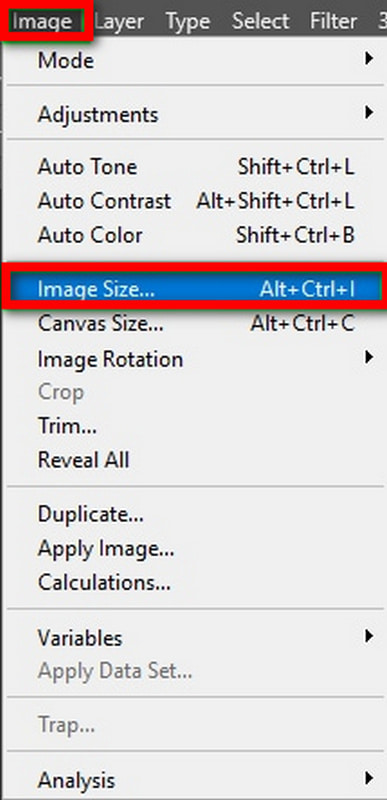
Schritt 4In diesem Dialogfeld mit der Bezeichnung Bildgröße, Sie sehen die DPI unter „Auflösung Pixel/Zoll“.

Methode 2: DPI unter Windows überprüfen
Windows-Benutzer können die dpi eines Bildes direkt über die Dateieigenschaften überprüfen. Diese Methode ist schnell und einfach und ermöglicht den Vorgang ohne zusätzliche unterstützende Programme.
Detaillierte Vorgehensweise:
Schritt 1Gehe zum Datei und öffnen Sie die Bilddatei.
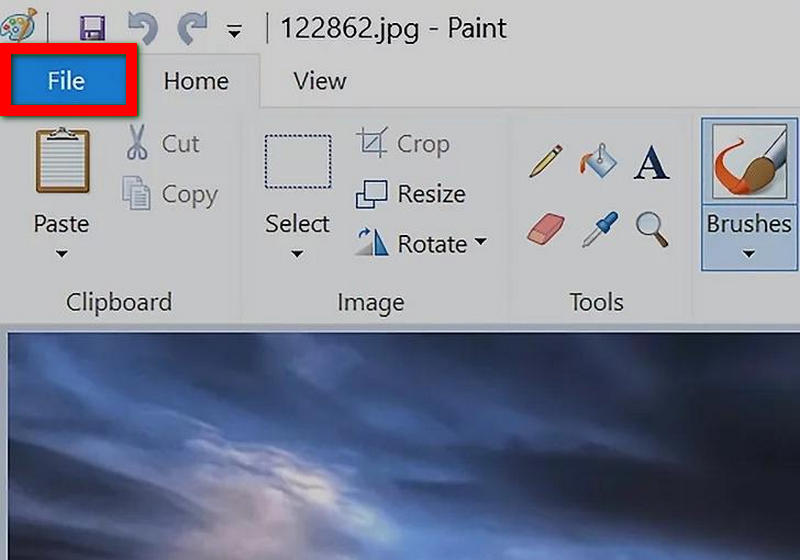
Schritt 2Klicken Sie mit der rechten Maustaste auf das Bild und klicken Sie auf Eigenschaften.
Schritt 3Im Eigenschaften Klicken Sie im Fenster auf das Einzelheiten Tab.
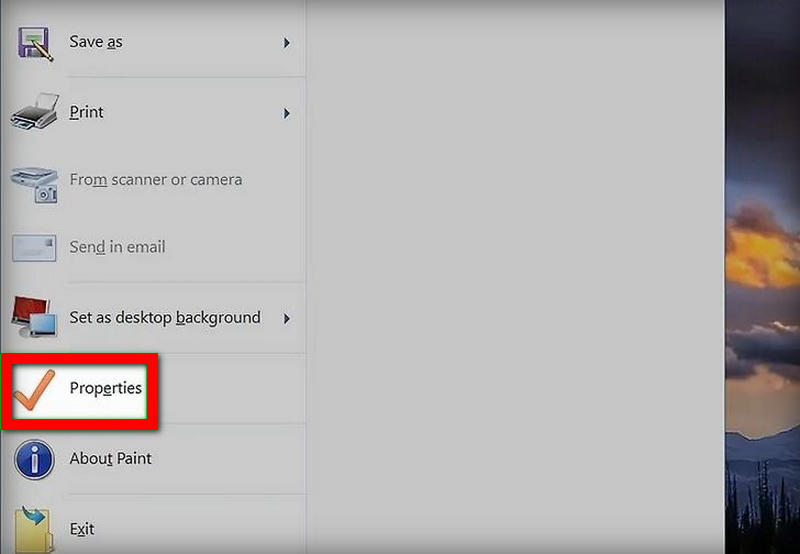
Schritt 4Diese Änderungen der Auflösung finden Sie im Abschnitt „Auflösung“, wo die DPI als horizontale und vertikale Auflösung erwähnt werden.
Methode 3: DPI auf dem Mac prüfen
Mac-Benutzer können die dpi-Zahl eines Bildes mit der Vorschau-App überprüfen, und das funktioniert einwandfrei. So können Sie schnell die Auflösung des Bildes sehen und wissen, dass es in hoher Qualität gedruckt oder verwendet wird.
Detaillierte Vorgehensweise:
Schritt 1Suchen Sie im Finder, wo die Bilddatei gespeichert ist.
Schritt 2Klicken Sie auf das Bild oder klicken Sie bei gedrückter Ctrl-Taste und dann Öffnen mit > Vorschau.
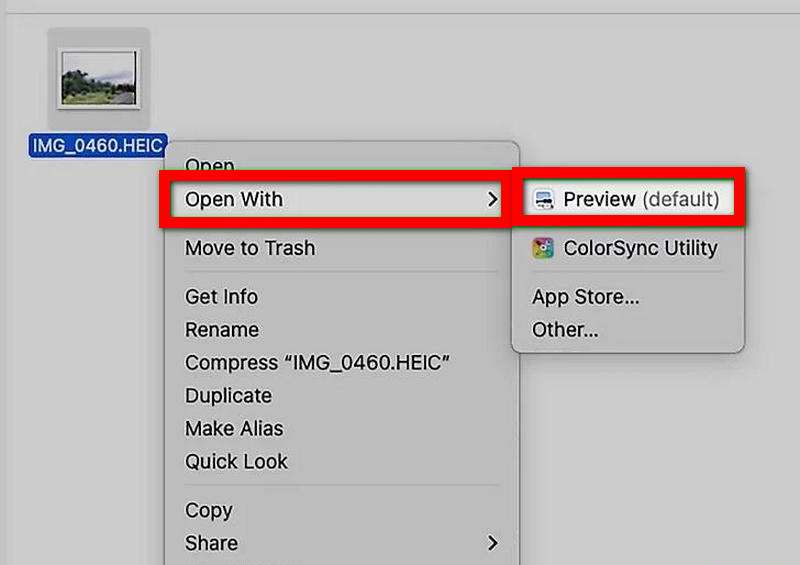
Schritt 3Gehe zu Werkzeug > Zeigen Inspector, um die Vorschau anzuzeigen.
Schritt 4Wechseln Sie zum Inspektorfenster und klicken Sie auf Allgemeine InformationenDort wird die generelle Auflösung angezeigt.
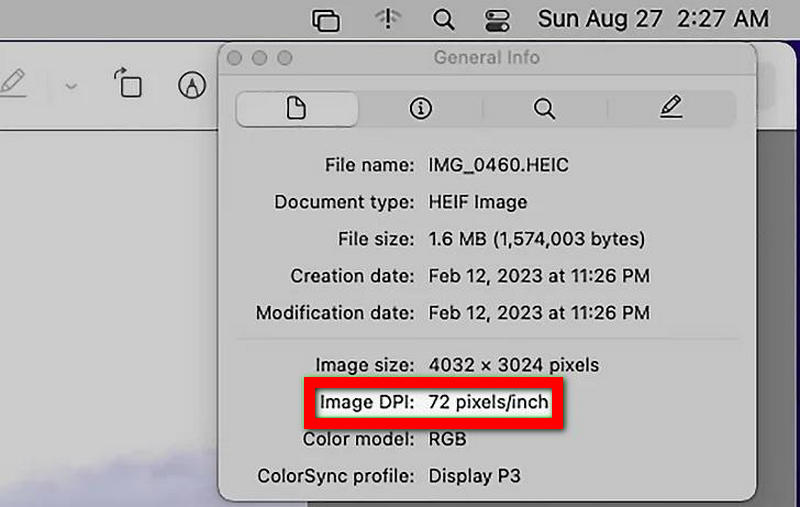
Teil 2. So ändern Sie die DPI eines Bildes
Was ist, wenn Sie die DPI eines Bildes ändern müssen, weil die Anforderungen des betreffenden Projekts dies erfordern? Änderungen an der DPI können darauf abzielen, die Bildqualität für Druckzwecke zu verbessern oder die Bildgröße für die Verwendung im Internet zu reduzieren. Wenn Sie die DPI erhöhen, werden feinere Details angezeigt, als wenn der Wert niedriger ist; ebenso hilft eine Verringerung der DPI dabei, die Bildgröße für die Verwendung auf der digitalen Anlage zu komprimieren. Im Folgenden finden Sie die praktischen Schritte, wie Sie die DPI Ihrer Bilder erhöhen oder reduzieren können.
1. Erhöhen Sie die Bild-DPI
Es gibt Szenarien, in denen Sie die DPI eines Bildes erhöhen müssen. Glücklicherweise AVAide Image Upscaler kommt zur Rettung. Abgesehen davon, dass dieses KI-gestützte Tool die Bildqualität verbessern und die Größe und Perfektion der Surtout-Bilder erhöhen soll, ist es auch praktisch, die DPI zu erhöhen, wenn dies für hochwertige Drucke oder Auflösungen erforderlich ist.
Detaillierte Vorgehensweise:
Schritt 1Gehen Sie zu AVAide Image Upscaler und wählen Sie die Wähle ein Foto Funktion zum Hochladen des Bildes, das verbessert werden muss.
Schritt 2Wählen Sie nach dem Hochladen die Stufe der Hochskalierung aus 2×, 4×, 6×, oder 8×, wodurch entweder die Bildgröße oder die DPI geändert wird.

Schritt 3AVAide verfügt über eine KI-Technologie, mit der die Bildqualität optimiert, Unschärfe entfernt und Details geschärft werden, wenn Sie den höheren Wert auswählen.
Schritt 4Klicken Sie nach dem Hochskalieren auf Speichern um Ihr neu verbessertes hochauflösendes Bild auf Ihren Computer herunterzuladen.
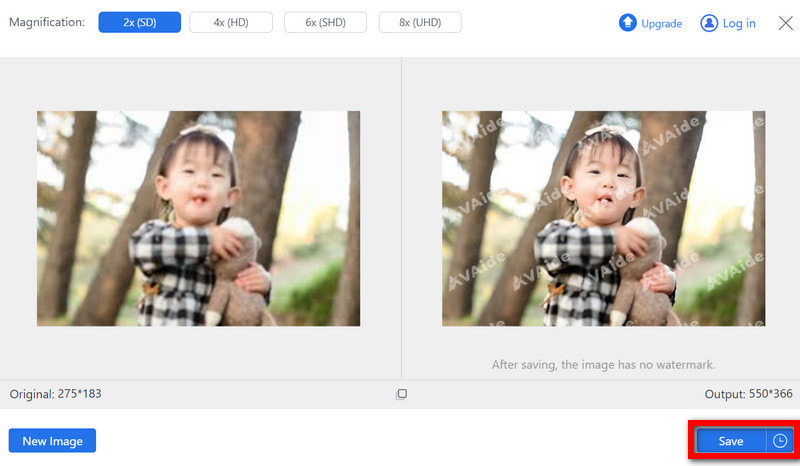
- Es leicht verbessert die Bildqualität während die Hochskalierung auf das 8-Fache verbessert wird, was es ideal für eine starke DPI-Erhöhung macht.
- Es unterstützt die Formate JPG, BMP und JPEG, sodass mit verschiedenen Bildtypen gearbeitet werden kann.
- Die Ergebnisse sind sauber und frei von Wasserzeichen, was es ideal für die kommerzielle Anwendung macht.
- Es ist ein kostenloses und sicheres Tool, auf das ohne weitere Kosten über jeden Internetbrowser zugegriffen werden kann.
Vorteile einer Erhöhung der Bild-DPI:
• Verbesserte Druckqualität: Durch die hohe DPI-Zahl sind die gedruckten Bilder stets scharf und detailreich und weisen insbesondere bei großen Drucken die erforderliche professionelle Qualität auf.
• Bessere Klarheit: Man kann mit Sicherheit sagen, dass sich die Auflösung der Bilder erheblich verbessert, was darauf zurückzuführen ist, dass sich mit zunehmender DPI auch die Bildauflösung verbessert.
• Erhaltung der Details: Bei einer höheren DPI bleiben die kleinen Elemente erhalten, was in der Fotografie und im Design von grundlegender Bedeutung ist, sodass nichts Wichtiges verloren geht.
• Verbessertes Seherlebnis: Für die Anzeige auf hochauflösenden digitalen Bildschirmen wird die Bildwirkung noch weiter verbessert, indem die DPI erhöht und so die Pixelbildung vermieden wird.
• Berufliche Standards: Viele Branchen, beispielsweise das Verlagswesen und die Werbung, erfordern hochauflösende Bilder für professionelle Standards, die Ihre Arbeit marktreif machen.
2. Bild-DPI verringern
Die Verringerung des DPI-Bildes ist nützlich, wenn Sie geringere Bildqualität, kleinere Dateigrößen oder Bilder für die Verwendung im Internet, bei denen keine hohe Druckqualität erforderlich ist. Adobe Photoshop bietet eine einfache Möglichkeit, die DPI eines Bilds zu reduzieren, ohne dessen Abmessungen oder Klarheit für die digitale Anzeige zu beeinträchtigen.
Detaillierte Vorgehensweise:
Schritt 1Starten Sie Adobe Photoshop und nehmen Sie dann das Bild auf, indem Sie auf > gehen. Gehen Sie zum oberen Menü und klicken Sie auf Bildgröße.

Schritt 2Um die DPI zu verringern, ohne die Pixelabmessungen zu ändern, stellen Sie sicher, dass das Kontrollkästchen „Neu abtasten“ deaktiviert ist.
Schritt 3Wenn es erforderlich ist, sowohl die DPI als auch die Größe zu ändern, sehen Sie sich Bilder in kleineren Größen an. Sie überprüfen die Resampling und ändern Sie die Breite und Höhe der Box.
Schritt 4Nachdem die entsprechende DPI reduziert wurde, klicken Sie auf das OK Registerkarte, und gehen Sie dann zu Datei Speichern unter und speichern Sie das bearbeitete Bild.
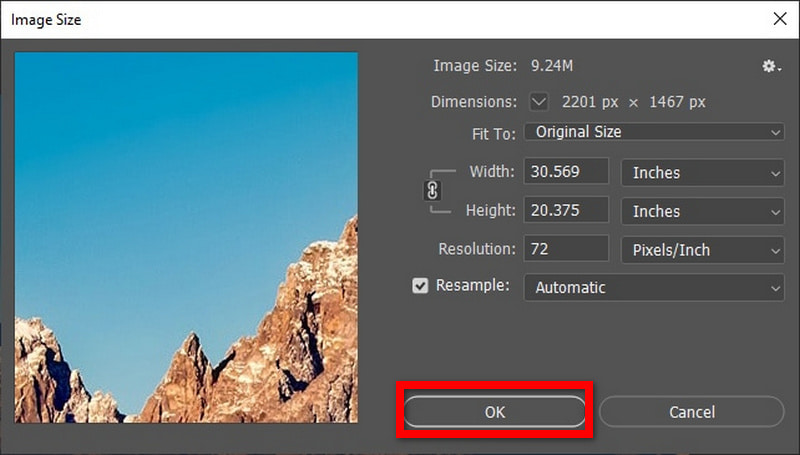
Vorteile einer Verringerung der Bild-DPI:
• Die Größe eines Bildes effektiv verwalten: In erster Linie reduziert Maiya die dpi-Zahl und die Dateigröße ist geringer; daher ist es besser für die Nutzung im Internet oder das Senden an andere Personen geeignet.
• Geringere Auflösung und DPI: Senden Sie ein Bild mit unterschiedlicher dpi-Auflösung für Fernsehen und Zeitschriften, die Qualität des Bildes auf dem Bildschirm bleibt jedoch erhalten.
• Zerstörungsfreie Bearbeitung: Bei der Bildbearbeitung in Photoshop verringert sich der Taupunkt, wenn beispielsweise nur 72 dpi verwendet werden. Das bedeutet, dass bei der Bildoptimierung für die Übertragung weder die Übertragung noch feinere Details wie Schnittmasken zu Unschärfen oder verpixelten Bildbereichen führen.
Abschließend ist die Fähigkeit, Überprüfen Sie die DPI eines Bildes und Änderungen daran vorzunehmen, ist sehr wichtig, wenn die optimale Qualität eines Bildes gedruckt oder im Internet dargestellt werden soll. In beiden Fällen können die Benutzer einfache und effiziente Mittel finden, egal ob sie AVAide Image Upscaler verwenden müssen, um die DPI zu erhöhen, oder sie mit Adobe Photoshop verringern müssen. Eine Erhöhung der DPI eines Bildes führt zu klareren und detaillierteren Bildern, während eine Verringerung die Dateigröße ohne Verlust der digitalen Qualität verringern kann. Wenn Sie über diese Fähigkeiten verfügen, können Sie Bilder präsentieren, die allen Anforderungen gerecht werden.

Unsere KI-Technologie verbessert automatisch die Qualität Ihrer Bilder, entfernt Rauschen und korrigiert verschwommene Bilder online.
VERSUCH'S JETZTFotobearbeitung
- KI-Kleiderentferner
- Mosaik aus Bild entfernen
- KI-Bild-Upscaler
- Hochwertiges GIF
- Instagram-Wasserzeichen entfernen
- Fotoauflösung für iPhone/Android ändern
- Führerscheinfoto bearbeiten
- Konvertieren Sie Fotos von niedriger Auflösung in hohe
- Verbessern Sie die Bildqualität
- Kostenloser Foto-Enhancer
- Urheberrecht vom Foto entfernen




